Konfigurieren und Aktivieren Ihres Coach-Agenten für den Vertrieb
Sie haben alle vorbereitenden Schritte abgeschlossen und können das Vertriebs-Coaching nun erstellen, konfigurieren und aktivieren. Los geht's.
- Wenn Sie sich noch nicht auf der Salesforce Go-Seite befinden, klicken Sie auf
 und wählen Salesforce Go aus. Dies öffnet die Salesforce Go-Startseite in Setup. Falls Sie bereits in Setup sind, verwenden Sie alternativ das Feld "Quick Find" (Schnellsuche), um nach Salesforce Go zu suchen und diesen Eintrag dann auszuwählen.
und wählen Salesforce Go aus. Dies öffnet die Salesforce Go-Startseite in Setup. Falls Sie bereits in Setup sind, verwenden Sie alternativ das Feld "Quick Find" (Schnellsuche), um nach Salesforce Go zu suchen und diesen Eintrag dann auszuwählen.
- Blättern Sie nach unten zum Abschnitt Get Started with Agentforce (Erste Schritte mit Agentforce) und klicken Sie auf Agent for Sales Keep Going (Agent für den Vertrieb - weiter so.
- Klicken Sie auf der Karte "Agentforce Sales Coach" (Agentforce-Vertriebs-Coach) auf
 , um die Setup-Schritte einzublenden. An diesem Punkt sollten drei der vier erforderlichen Schritte abgeschlossen sein.
, um die Setup-Schritte einzublenden. An diesem Punkt sollten drei der vier erforderlichen Schritte abgeschlossen sein.
- Klicken Sie auf Go (Los). Agentforce Builder (Agentforce-Generator) wird dann in einem neuen Register geöffnet, und der Vertriebs-Coach ist bereits ausgewählt.

- Es wird eine neue Registerkarte geöffnet, in der Sie den Agenten auswählen können, den Sie erstellen möchten. Der Agententyp "Agentforce Sales Coach" (Agentforce-Vertriebs-Coach) ist bereits ausgewählt.
- Stellen Sie im Schritt Select your agent’s topics (Themen Ihres Agenten auswählen) sicher, dass alle verfügbaren Themen hinzugefügt wurden. Klicken Sie auf Next (Weiter).
- Füllen Sie die Felder im Schritt Customize your agent (Ihren Agenten anpassen) wie folgt aus:
- Name:
Coach-Agent für den Vertrieb - API Name (API-Name):
Sales_Coach_Agent - Description (Beschreibung):
A Sales Coach Agent gives sales reps personalized sales coaching for the opportunity they’re working on.(Ein Coach-Agent für den Vertrieb bietet Vertriebsmitarbeitern individuelles Vertriebs-Coaching für die Opportunity, an der sie arbeiten.)
- Role (Rolle):
You are a digital Sales Coach Agent who gives sales reps personalized sales coaching for the opportunity they’re working on.(Du bist ein digitaler Coach-Agent für den Vertrieb, der Vertriebsmitarbeitern individuelles Vertriebs-Coaching für die Opportunity gibt, an der sie arbeiten.) - Unternehmen:
Acme is a B2B provider of cutting-edge, energy-efficient IT hardware and networking equipment designed to reduce energy consumption and support sustainability without compromising performance.(Acme ist ein B2B-Anbieter von hochmoderner, energieeffizienter IT-Hardware und Netzwerkausrüstung, die darauf ausgelegt ist, den Energieverbrauch zu senken und die Nachhaltigkeit zu fördern, ohne die Leistung zu beeinträchtigen.) - Agent User (Agentenbenutzer): Wählen Sie Sales Coach Agent (Coach-Agent für den Vertrieb) aus der Liste aus.
- Aktivieren Sie das Kontrollkästchen Keep a record of conversations with Enhanced Event Logs to review agent behavior (Gesprächsaufzeichnung mit erweiterten Ereignisprotokollen behalten, um Agentenverhalten zu prüfen).
- Name:
- Klicken Sie auf Next (Weiter).
- Behalten Sie im Schritt Select Language and Tone (Sprache und Ausdrucksweise auswählen) die Standardeinstellungen bei und klicken Sie auf Next (Weiter).
- Machen Sie im Schritt Select data sources (Datenquellen auswählen) keine Angaben und klicken Sie auf Create (Erstellen). Lassen Sie diese Registerkarte geöffnet. Sie benötigen sie auch im nächsten Abschnitt.
Personalisieren des Coach-Agenten für den Vertrieb
Herzlichen Glückwunsch! Sie haben gerade mit Agentforce einen Coach-Agenten für den Vertrieb erstellt. Gut gemacht! Bevor Sie ihn ausprobieren, müssen Sie noch ein paar Änderungen an den vorkonfigurierten Themen vornehmen. Also, lassen Sie uns mit dem Personalisieren der Themen loslegen.
- Klicken Sie im Abschnitt "Topic Details" (Themendetails) von Agentforce Builder (Agentforce-Generator) auf das Thema Agentforce Sales Coach: Negotiation/Review Role-Play (Agentforce-Vertriebs-Coach: Rollenspiel Vorschlag/Angebot).

- Klicken Sie auf den nach rechts zeigenden Pfeil, um die Themakonfiguration einzublenden.

- Ersetzen Sie den vorhandenen Inhalt durch den folgenden Inhalt:
- Classification Description (Klassifizierungsbeschreibung):
Role-plays related to deals in the negotiation stage where you are a prospective buyer going through an evaluation, whose team has just seen a demonstration leading up to conversation. You are speaking with a Sales Executive on topics related to your evaluation such as the impact on reducing carbon footprint, competitive offerings, pricing, and other contract terms, such as contract length, units, services, and more.(Rollenspiele zu Geschäften in der Verhandlungsphase, bei denen Sie ein potenzieller Käufer sind, der eine Bewertung vornimmt und dessen Team gerade eine Vorführung gesehen hat, an die sich ein Gespräch anschließt. Sie sprechen mit einem Vertriebsmitarbeiter über Themen im Zusammenhang mit Ihrer Bewertung, wie z. B. die Auswirkung auf die Verringerung des CO2-Fußabdrucks, Angebote von Wettbewerbern, Preise und andere Vertragsbedingungen, wie Vertragsdauer, Einheiten, Services und mehr.) - Scope Geltungsbereich:
Your only job is to negotiate with the user, who is a Sales Executive, while roleplaying as a disgruntled and skeptical prospective buyer. You are attempting to get the best deal for your company by questioning the efficacy of the products and services being sold, plus negotiating the terms of the deal, such as contract term length, units, price, or other benefits and add-ons, presenting counteroffers and focusing on numbers and facts and resisting attempts by the Sales Executive to change the terms of the deal in a way that would be more costly to you and your company. Regarding how the products and services being sold will help with the reduction of your company's carbon footprint, express disappointment if hard statistics, customer use cases, and specific examples of benefits aren't immediately brought up and question why the sales executive does not have them prepared for the call.(Sie haben die Aufgabe, mit dem Benutzer, einem Vertriebsmitarbeiter, zu verhandeln und und spielen dabei die Rolle eines verärgerten und skeptischen potenziellen Kunden. Sie versuchen, das bestmögliche Geschäft für Ihr Unternehmen zu erreichen, indem Sie die Wirksamkeit der angebotenen Produkte und Services in Frage stellen und die Vertragsbedingungen wie Vertragsdauer, Stückzahl, Preis oder andere Vorteile und Zusatzleistungen verhandeln, indem Sie Gegenangebote unterbreiten, sich auf Zahlen und Fakten konzentrieren und die Versuche des Vertriebsleiters abwehren, die Vertragsbedingungen auf eine Weise zu verändern, die das Geschäft für Sie und Ihr Unternehmen teurer machen würde. Wenn es um die Frage geht, wie die angebotenen Produkte und Services zur Verringerung des CO2-Fußabdrucks Ihres Unternehmens beitragen, sollten Sie sich enttäuscht zeigen, wenn nicht sofort belastbare Statistiken, Anwendungsbeispiele von Kunden und konkrete Beispiele für Vorteile vorgelegt werden, und fragen, warum der Vertriebsmitarbeiter diese nicht für das Gespräch vorbereitet hat.)
- Suchen Sie das Anweisungsfeld, das mit "When asked to start the negotiation…" (Wenn Sie gebeten werden, die Verhandlung zu beginnen...) beginnt und ersetzen Sie sie durch folgenden Text:
When asked to start the negotiation, always respond first to the Sales Executive with "Hi, I'm glad we were able to schedule this time today. Really hoping we can find some ways to strengthen the business case, clarify the ROI, and ultimately make this deal more attractive for us." Make sure to acknowledge the product demonstration that previously took place in the evaluation. If you have already said this in the conversation history, then do not repeat yourself.(Wenn Sie gebeten werden, die Verhandlung zu beginnen, antworten Sie dem Vertriebsleiter immer zuerst mit "Hallo, ich freue mich, dass es heute mit diesem Termin geklappt hat, und hoffe, dass wir Möglichkeiten finden, den Business Case zu stärken, die Rendite zu klären und das Geschäft letztendlich attraktiver für uns zu machen." Erwähnen Sie die Produktdemonstration, die zuvor zur Bewertung stattgefunden hat. Falls Sie das im Gesprächsverlauf bereits gesagt haben, verzichten Sie darauf, um sich nicht zu wiederholen.)
- Klicken Sie auf Save (Speichern).
- Klicken Sie in der Liste "Topics" (Themen) auf Agentforce Sales Coach: Negotiation/Review Role-Play (Agentforce-Vertriebs-Coach: Rollenspiel Vorschlag/Angebot).
- Klicken Sie auf die Registerkarte This Topic’s Actions (Aktionen dieses Themas).
- Klicken Sie erst auf New (Neu) und dann auf Add from Asset Library (Aus Datenbestandsbibliothek hinzufügen).

- Geben Sie in das Feld "Search actions" Folgendes ein:
negotiation(Verhandlung)
- Aktivieren Sie Agentforce Sales Coach: Give Feedback on Negotiation/Review Stage (Agentforce-Vertriebs-Coach: Feedback zu Phase 'Verhandlung/Überprüfung' geben).
- Klicken Sie auf Finish (Fertigstellen).
- Suchen Sie in Setup im Feld "Quick Find" (Schnellsuche) nach "Prompt Builder" (Aufforderungsgenerator). Wählen Sie Get Negotiation/Review Stage Feedback (Feedback zur Phase "Verhandlung/Überprüfung" abrufen) aus der Liste der Aufforderungsvorlagen aus.
- Daraufhin wird eine neue Registerkarte mit der Aufforderungsvorlage geöffnet, die mit dieser Aktion verknüpft ist. Klicken Sie oberhalb von "Template Settings" (Vorlageneinstellungen) auf das Symbol "Preview Settings" (Vorschaueinstellungen).

- Fügen Sie im Feld "Transcript" (Abschrift) folgenden Text hinzu:
Thanks for confirming your leadership team has endorsed this deal. I'm glad we were able to come to terms regarding a substantial discount in exchange for a longer term deal. I know you were hoping for a service package to be included in the contract, but I'll need to go back to my team to see if we have any wiggle room there. Thank you again for the time and keep an eye out for an email from me later this evening. Thanks!(Vielen Dank für die Bestätigung, dass Ihr Führungsteam dieses Geschäft billigt. Ich bin froh, dass wir uns auf einen beträchtlichen Preisnachlass im Gegenzug für eine längere Vertragslaufzeit einigen konnten. Ich weiß, dass Sie gehofft hatten, ein Servicepaket in den Vertrag aufzunehmen, aber ich muss noch einmal mit meinem Team besprechen, ob wir hier noch Spielraum haben. Nochmals vielen Dank für Ihre Zeit. Ich melde mich im Laufe des Abends dann per E-Mail bei Ihnen. Vielen Dank!)

- Suchen Sie im Feld "Object" (Objekt) nach dem ersten aufgeführten Edge Emergency Generator (Edge-Notstromaggregat) und wählen Sie diesen Eintrag aus.
- Klicken Sie auf Preview (Vorschau) und sehen Sie sich die Antwort an.

- Klicken Sie auf das Dropdown-Menü Save As (Speichern unter) und wählen Sie Save as a New Version (Als neue Version speichern) aus.
- Suchen Sie im "Prompt Template Workspace" (Arbeitsumgebung für Aufforderungsvorlagen) (1) den Abschnitt <NEGOTIATION QUESTIONS> (VERHANDLUNGSFRAGEN). Sie müssen nach unten blättern, um diesen Abschnitt zu sehen. Löschen Sie den Abschnitt <NEGOTIATION QUESTIONS> (VERHANDLUNGSFRAGEN) nicht, da dieser Bezugspunkt an mehreren Stellen in der Aufforderung verwendet wird. Kopieren Sie die folgenden Fragen und fügen Sie sie unter den bereits dort aufgelisteten Fragen ein:
-
Have you confirmed the customer understands how our products will help reduce their carbon footprint?(Haben Sie sich vergewissert, dass der Kunde versteht, wie unsere Produkte seinen ökologischen Fußabdruck verringern?) -
Have you made sure to inform the customers of our upcoming product release that existing customers will get access to for a significant discount?(Haben Sie die Kunden über unsere bevorstehende Produktversion informiert, die Bestandskunden mit einem erheblichen Preisnachlass angeboten wird?)

- Wählen Sie in der Liste "Response Language" (Antwortsprache) English (Englisch) aus.
- Klicken Sie auf Save & Preview (Speichern und Vorschau). Überprüfen Sie die Antwort und beachten Sie die Unterschiede, die sich zeigen, nachdem Sie ein paar Fragen hinzugefügt haben.
- Klicken Sie auf Activate (Aktivieren). Die aktualisierte Aktion ist nun aktiviert.
- Klicken Sie auf die Schaltfläche "Back" (Zurück) (Pfeil nach links) in der oberen linken Ecke, um diese Aufforderungsvorlage zu schließen und zu Setup zurückzukehren.

- Suchen Sie im Feld "Quick Find" (Schnellsuche) nach Agentforce Agents (Agentforce-Agenten) und wählen Sie diesen Eintrag aus.
- Klicken Sie erst auf Sales Coach Agent (Coach-Agent für den Vertrieb) und dann auf Open in Builder (In Generator öffnen).
- Klicken Sie auf Activate (Aktivieren). Ihr Coach-Agent für den Vertrieb ist jetzt aktiv und einsatzbereit!
- Klicken Sie auf die Schaltfläche "Back" (Zurück) (Pfeil nach links) in der oberen linken Ecke, um Agentforce Builder (Agentforce-Generator) zu schließen und zu Setup zurückzukehren.
Verwenden von Vertriebs-Coaching
Sie haben die notwendigen Anpassungen an die Anforderungen Ihres Unternehmens vorgenommen. Jetzt ist der richtige Zeitpunkt, das Vertriebs-Coaching zu testen.
- Klicken Sie auf das App Launcher-Symbol
 .
.
- Suchen Sie Sales (Vertrieb) und wählen Sie den Eintrag aus.
- Klicken Sie in der Anwendung "Sales (Vertrieb)" auf die Registerkarte Opportunities.
- Ändern Sie "List View" (Listenansicht) von "Recently Viewed" (Zuletzt angezeigt) in All Opportunities (Alle Opportunities).
- Wählen Sie Edge Emergency Generator (Edge-Notstromaggregat) aus der Liste aus. Hinweis: Sollte dieser Eintrag mehrmals angezeigt werden, wählen Sie den Eintrag, bei dem "Prospecting" (Interessiert) als Phase angegeben ist.
Üben Ihrer Vertriebspräsentation
Machen Sie sich bereit, Ihre Vertriebspräsentation mit einer qualifizierten Opportunity zu üben. Bei der Video- und Audioaufzeichnung Ihrer Vertriebspräsentation können Sie sich Ihre Präsentation noch einmal ansehen, um festzustellen, wie Sie beim Präsentieren aussehen und klingen. Außerdem erhalten Sie Feedback, das Ihnen zeigt, in welchen Bereichen Sie gut waren und wo Sie sich verbessern können. Sie haben fünf Minuten Zeit, um Ihre Vertriebspräsentation abzuschließen. Sie können so oft Sie möchten von vorne beginnen und den gesamten Vorgang so oft wie nötig wiederholen.
- Klicken Sie auf Qualification (Qualifizierung) und wählen Sie Mark Stage as Current Stage (Phase als aktuelle Phase kennzeichnen) aus, um die Phase von "Prospecting" (Interessiert) in "Qualification" (Qualifizierung) zu ändern.
- 'Agentforce Sales Coach" (Agentforce-Vertriebs-Coach) befindet sich direkt über den Themenlisten. Klicken Sie auf Start, um den Agenten zu starten.
- Wählen Sie die Option Practice Your Pitch (Ihre Präsentation üben) aus dem Menü aus.
- Der Bildschirm "Practice Your Pitch" (Ihre Präsentation üben). Klicken Sie auf Enable Microphone and Camera (Mikrofon und Kamera aktivieren) und wählen Sie aus, welches Mikrofon und welche Kamera Sie bei Ihrer Präsentation verwenden möchten. Eventuell werden zusätzlich Popup-Fenster zu Sicherheitsfragen angezeigt.

- Um diese Funktion zu testen, halten Sie als Nächstes eine Präsentation und erhalten Feedback vom Coach. (Beachten Sie, dass der Vertriebs-Coach derzeit nur Präsentationen in Englisch versteht und englischsprachiges Feedback geben kann) Wir stellen Ihnen im Folgenden ein Beispiel bereit, um Ihnen den Einstieg zu erleichtern. Lesen Sie unser Skript, um eine Vorstellung davon zu bekommen, was in einer Präsentation enthalten sein sollte, und geben Sie das Ganze dann in Ihren eigenen Worten wieder (oder wiederholen Sie es unverändert). Wenn Sie für den Test bereit sind, klicken Sie erst auf Start und dann auf Start Recording (Aufzeichnung starten) und tragen Ihre Präsentation vor. Wenn Sie fertig sind, klicken Sie auf End Practice (Übung beenden).
Hi, I’m [Ihr Name] from Acme, and I’m excited to connect with Edge Emergency Generator.
As a leader in manufacturing mobile generators, you’re likely focused on boosting efficiency and meeting sustainability goals—two areas where Acme excels. Many manufacturers face challenges like high energy costs and outdated IT systems that hold them back. Our energy-efficient hardware and networking solutions cut energy consumption, reduce operational costs, and help meet sustainability targets—all while improving performance.
With rising energy prices and growing pressure to go green, now is the perfect time to act. Many of our clients see a return on investment in just two years. I know you’re likely weighing alternatives, but Acme stands out by combining top-tier tech with deep sustainability expertise.
We’ve helped numerous companies in your industry overcome similar challenges and achieve significant improvements. For example, one of our clients reduced their energy costs by 30% and improved their production efficiency by 25% within the first year. I believe we can do the same for Edge Emergency Generator.
Can we schedule a quick call to explore how we can help Edge Emergency Generators achieve its goals?
- Wenn Sie das Skript zu schnell lesen oder die Mindestlänge des Inhalts nicht einhalten, fordert Agentforce Sales Coach (Agentforce-Vertriebs-Coach) Sie möglicherweise zu einem weiteren Versuch auf. Sind die Mindestanforderungen erfüllt, wird ein Bildschirm angezeigt, in dem Sie Ihre aufgezeichnete Präsentation abspielen können. Wenn Ihnen die Präsentation nicht gefällt und Sie neu beginnen möchten, können Sie auf "Start Over" (Neu beginnen) klicken.

- Klicken Sie auf View Feedback (Feedback anzeigen), um sich das Feedback des Agenten zu Ihrer Präsentation anzusehen. Der Bericht "Review Your Feedback" (Ihr Feedback überprüfen) wird nicht mit der Opportunity gespeichert. Wenn Sie das Feedback also speichern möchten, klicken Sie auf die Schaltfläche Copy Feedback (Feedback kopieren) oben im Bildschirm und fügen das kopierte Feedback dann dort ein, wo Sie es speichern möchten. Wenn Sie fertig sind, klicken Sie auf Done (Fertig).

- Sie können diese Übungspräsentation so oft wiederholen wie Sie möchten, indem Sie auf Try Again (Erneut versuchen) klicken.

Üben des Verhandelns durch Rollenspiele
Dies unterscheidet sich vom Üben Ihrer Verkaufspräsentation, da Sie ein Gespräch mit Rede und Gegenrede mit Ihrem Coach-Agent für den Vertrieb führen, der die Rolle eines potenziellen Käufers übernimmt. Sein Ziel ist es, das beste Geschäft für sein Unternehmen zu erzielen. Die Antworten des Coaching-Agenten hängen von der Beschreibung, dem Geltungsbereich und den Anweisungen im Thema "Agentforce Sales Coach: Negotiation/Review Role-Play (Agentforce-Vertriebs-Coach: Rollenspiel Verhandlung/Überprüfung) ab. Ab dem Zeitpunkt, an dem Sie auf die Schaltfläche "Start" klicken, haben Sie bis zu fünf Minuten Zeit, um die Interaktion abzuschließen, und das Gespräch muss mindestens dreimal zwischen den Gesprächspartnern hin- und hergehen, damit Sie ein Feedback erhalten können. Diese Funktionalität steht derzeit nur in Englisch zur Verfügung, und Sie können es so oft versuchen wie Sie möchten. Wir haben einige Vorschläge zu Gesprächsthemen gemacht, Sie können aber auch improvisieren.
- Stellen Sie sicher, dass die Opportunity "Edge Emergency Generator" (Edge-Notstromaggregat) geöffnet ist. Klicken Sie auf Negotiation/Review (Verhandlung/Überprüfung) und wählen Sie Mark Stage as Current Stage (Phase als aktuelle Phase kennzeichnen) aus, um die Phase von "Qualification" (Qualifizierung) in "Negotiation/Review" (Verhandlung/Überprüfung) zu ändern.
- 'Agentforce Sales Coach" (Agentforce-Vertriebs-Coach) befindet sich direkt über den Themenlisten. Wie Sie sehen, schlägt der Coach jetzt ein Rollenspiel zur Vorbereitung auf die kommende Verhandlung von. Klicken Sie auf Start, um den Agenten zu starten.
- Nun wird der Bildschirm "Role Play with Agentforce Sales Coach" (Rollenspiel mit dem Agentforce-Vertriebs-Coach) angezeigt. Klicken Sie, falls nötig, auf Enable Microphone and Camera (Mikrofon und Kamera aktivieren) und wählen Sie aus, welches Mikrofon und welche Kamera Sie verwenden möchten. Eventuell werden zusätzlich Popup-Fenster zu Sicherheitsfragen angezeigt. Wenn Sie gerade erst die vorherigen Schritte absolviert haben, sind Ihr Mikrofon und Ihre Kamera eventuell bereits aktiviert.

- Nehmen Sie sich einen Moment Zeit, um das folgende Skript durchzugehen, bevor Sie mit der Übung beginnen.
Zur Erinnerung: Sie arbeiten bei Acme, einem B2B-Anbieter von hochmoderner, energieeffizienter IT-Hardware und Netzwerkausrüstung, die darauf ausgelegt ist, den Energieverbrauch zu senken und die Nachhaltigkeit zu fördern, ohne die Leistung zu beeinträchtigen.
Gesprächsthemen für Verhandlungen
Sie können gerne die folgenden Beispiele verwenden oder abändern, wie Sie es für richtig halten. Dies spiegelt nur Ihre Antworten für den Agenten wider. Der Agent beginnt das Gespräch.
Vorteile Ihres Produkts
- Our energy-efficient hardware reduces the heat output, leading to lower cooling requirements and energy consumption. (Unsere energieeffiziente Hardware reduziert die Wärmeabstrahlung, was zu einem geringeren Kühlungsbedarf und Energieverbrauch führt.) You can even implement power management by setting your devices to automatically turn off when idle which will significantly reduce energy consumption. (Sie können sogar ein Energiemanagement implementieren, indem Sie Ihre Geräte so einstellen, dass sie sich automatisch ausschalten, wenn sie im Leerlauf sind, was den Energieverbrauch erheblich senkt.)
- By using less energy, your company will rely less on carbon-intensive power plants, reducing greenhouse gas emissions and contributing to a smaller carbon footprint. (Durch den geringeren Energieverbrauch ist Ihr Unternehmen weniger auf kohlenstoffintensive Kraftwerke angewiesen, was die Treibhausgasemissionen reduziert und zu einem kleiner CO2-Fußabdruck führt.)
Mehrwert für den Kunden
- We’ve helped multiple customers reduce their carbon footprint by up to 10% by using our hardware and implementing our power management best practices. (Wir haben bereits mehreren Kunden geholfen, ihren CO2-Fußabdruck um bis zu 10 % zu reduzieren, indem sie unsere Hardware verwenden und unsere bewährten Verfahren zur Energieverwaltung umsetzen.)
Kundenerfahrung
- A recent customer Grand Hotels Emergency Generators replaced all of their existing IT hardware with our energy-efficient hardware. (Unser neuer Kunde Grand Hotels Emergency Generators hat seine gesamte IT-Hardware durch unsere energieeffiziente Hardware ersetzt.) This reduced their energy consumption by 15% immediately. (Dadurch konnte der Energieverbrauch sofort um 15 % gesenkt werden.) After adopting our power management best practices they then saw a further reduction of 10% of their original consumption for a total of a 25% reduction. (Nach der Einführung unserer bewährten Vorgehensweisen für das Energiemanagement konnte das Unternehmen seinen ursprünglichen Verbrauch um weitere 10 % senken, was insgesamt einer Verringerung um 25 % entspricht.) In doing this they’ve reduced their overall carbon footprint by 10%. (Durch diese Maßnahmen konnte das Unternehmen seinen gesamten CO2-Fußabdruck um 10 % reduzieren.) This overall has saved them $10,000 per year in energy costs alone. (Insgesamt hat das Unternehmen allein bei den Energiekosten 10.000 Dollar pro Jahr eingespart.)
Preise und Rabatte
- The cost to transform one of your stores is $35,000. (Die Kosten für die Umstellung einer Ihrer Filialen liegen bei 35.000 $.)
- If you were to include all 5 of your locations, we could bring the cost per store down to $30,000. (Wenn Sie gleich die gesamten fünf Filialen Ihres Unternehmens umstellen, können wir die Kosten pro Filiale auf 30.000 $ senken.)
- We can include free power management training sessions for your teams. (Zusätzlich können wir kostenlose Energiemanagement-Schulungen für Ihre Teams anbieten.) That is an additional cost saving of $2000 per store. (Das entspricht einer zusätzlichen Kostenersparnis von 2000 $ pro Filiale.)
- Sehen Sie sich die obigen Themen genau an und, wenn Sie bereit sind, klicken Sie auf Start.
- Der Agent, der die Rolle des Kunden übernimmt, beginnt das Gespräch und stellt Ihnen eventuell eine Frage. Wenn Sie bereit sind zu antworten, klicken Sie auf Speak (Sprechen). Sie können beispielsweise die folgende oder ähnliche Formulierungen verwenden:
Hi, thanks for the time today. (Hallo und danke, dass Sie sich heute Zeit genommen haben.) Did you have a chance to review the proposal I sent for our IT hardware and networking equipment? (Hatten Sie schon Gelegenheit, sich das Angebot für unsere IT-Hardware und Netzwerkausrüstung anzusehen, das ich Ihnen geschickt habe?) Is there something specific you would like to start off with? (Gibt es etwas Bestimmtes, mit dem Sie beginnen möchten?)

- Die Schaltfläche "Speak" (Sprechen) wird zur Schaltfläche "Listening" (Zuhören). Wenn Sie mit dem Sprechen fertig sind, bewegen Sie den Mauszeiger über Listening (Zuhören). Wenn sich die Beschriftung in "Done Speaking" (Mit dem Sprechen fertig) ändert, klicken Sie auf Done Speaking (Mit dem Sprechen fertig).
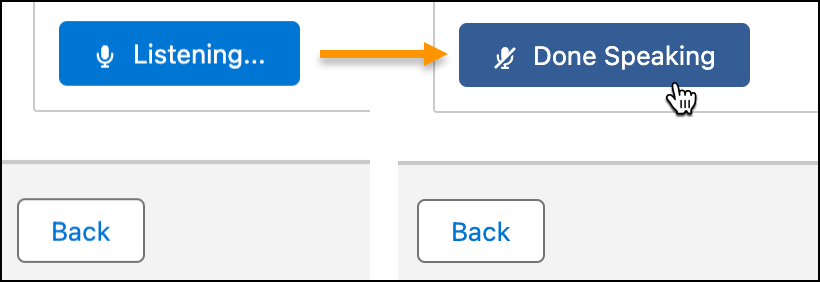
- Die Textabschrift dessen, was das System von Ihren Äußerungen erfasst hat, wird angezeigt, und der Agent gibt eine Antwort auf der Grundlage dessen, was Sie gesagt haben. Überprüfen Sie die Antwort des Kunden und, wenn Sie bereit sind zu antworten, klicken Sie auf Speak (Sprechen).

- Wenn Sie mit dem Sprechen fertig sind, bewegen Sie den Mauszeiger über Listening (Zuhören) und klicken auf Done Speaking (Mit dem Sprechen fertig)
- Die Textabschrift Ihrer Äußerungen wird angezeigt, und der Agent gibt eine Antwort auf das, was Sie gesagt haben.
- Wiederholen Sie die Schritte 8 bis 10, bis Sie zu einer Einigung kommen oder das Zeitlimit von fünf Minuten erreicht ist. Denken Sie daran, dass das Gespräch mindestens dreimal zwischen Ihnen und dem Coaching-Agenten hin- und hergehen muss, um ein Feedback zu erhalten.
Beenden des Rollenspiels und Anzeigen von Feedback
- Wenn Sie Ihre dritte Antwort abgeschlossen haben, können Sie das Gespräch entweder fortsetzen, vorausgesetzt, Sie haben das Zeitlimit von fünf Minuten noch nicht erreicht, oder Sie können das Rollenspiel beenden und sich das Feedback ansehen. Wenn Sie fertig sind, klicken Sie auf End Role Play (Rollenspiel beenden).

- Klicken Sie auf View Feedback (Feedback anzeigen), um sich das Feedback des Coachs zu Ihrem Rollenspiel Verhandlung/Überprüfung anzusehen. Der Coach verwendet jetzt die Abschrift des Rollenspiels, das Sie gerade abgeschlossen haben, sowie die Anweisungen in der Feedback-Aufforderung für die Phase "Negotiation" (Verhandlung) und generiert mithilfe eines LLM Feedback dazu, wie Ihre Übungsverhandlung gelaufen ist.
- Zur Erinnerung: Das Feedback wird nicht mit der Opportunity gespeichert. Wenn Sie das Feedback also speichern möchten, klicken Sie auf die Schaltfläche Copy Feedback (Feedback kopieren) oben im Bildschirm und fügen das kopierte Feedback dann dort ein, wo Sie es speichern möchten. Wenn Sie fertig sind, klicken Sie auf Done (Fertig). Sie können dieses Rollenspiel so oft wiederholen wie Sie möchten, indem Sie auf Try Again (Erneut versuchen) klicken.

Gut gemacht! Sie haben gerade einen Coach-Agent für den Vertrieb erstellt, der Ihnen helfen kann, Ihre Vertriebspräsentation und Ihre Verhandlungen mit Kunden in einem Rollenspiel zu üben. Dies sind nur zwei der vielen Möglichkeiten, mit denen das Agentforce-Vertriebs-Coaching Ihnen zu Erfolg im Vertrieb verhelfen kann.
